QL-810W/810Wc
Preguntas frecuentes y solución de problemas |
¿Cómo conectar la impresora a mi computadora a través de Wi-Fi®?
Utilice el siguiente procedimiento para imprimir desde una computadora utilizando una conexión inalámbrica.
Utilizando un cable USB para conectarse inalámbricamente:
-
Usuarios de Windows: Descargue el Instalador de Programas y Documentos desde la sección [Descargas] de este sitio web y luego inicie el instalador. Además del controlador de la impresora se instalan P-touch Editor, la Herramienta de configuración de la impresora y otros programas.
Usuarios de Mac®: Descargue el Paquete Completo de Programas desde la sección [Descargas] de este sitio web y haga clic doble en el archivo y luego inicie el instalador desde [Iniciar Aquí] ("StartHere").
-
Cuando se muestre el cuadro de diálogo para elegir el método de conexión después de que se inicia la instalación del controlador de la impresora, seleccione [Conexión a red inalámbrica] ("Wireless Network Connection") y continúe con la instalación.
Usuarios de Windows: Usuarios de Mac®: 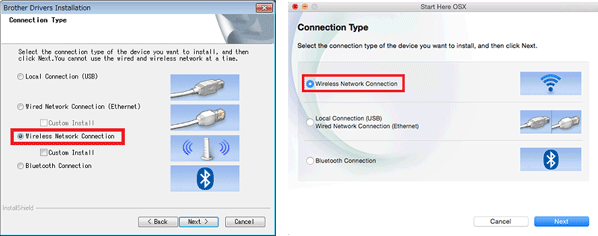
-
Cuando aparezca [¿Tiene usted un cable USB?] ("Do you have a USB cable?") seleccione [Sí, tengo un cable USB para utilizar en la instalación.] ("Yes, I have a USB cable to use for installation.") y luego siga las instrucciones para terminar la instalación.
Usuarios de Windows: Usuarios de Mac®: 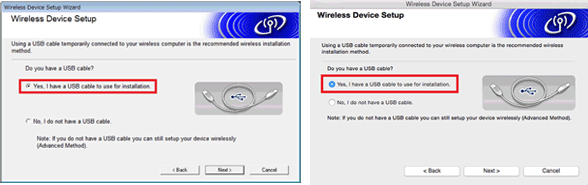
Si al instalar el controlador de la impresora, no se encuentra la impresora, mueva su computadora y su impresora cerca del enrutador o punto de acceso Wifi y haga clic en el botón [Actualizar] ("Refresh") varias veces, esperando un poco cada vez que lo haga.
Usuarios de Windows: Usuarios de Mac®: 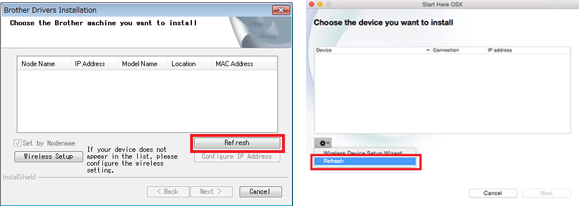
- Después de instalar el controlador de la impresora, instale P-touch Editor. Luego, inicie P-touch Editor para crear e imprimir etiquetas.
Utilizando WPS para conectarse inalámbricamente:
-
Usuarios de Windows: Descargue el Instalador de Programas y Documentos desde la sección [Descargas] de este sitio web y luego inicie el instalador. Además del controlador de la impresora se instalan P-touch Editor, la Herramienta de configuración de la impresora y otros programas.
Usuarios de Mac®: Descargue el Paquete Completo de Programas desde la sección [Descargas] de este sitio web y haga clic doble en el archivo y luego inicie el instalador desde [Iniciar Aquí].
-
Cuando se muestre el cuadro de diálogo para elegir el método de conexión, después que se inicia la instalación del controlador de la impresora, seleccione [Conexión a red inalámbrica] y continúe con la instalación.
Usuarios de Windows: Usuarios de Mac®: 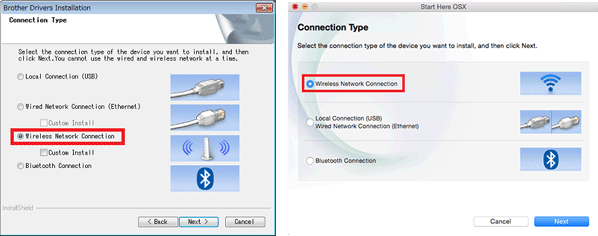
-
Cuando aparezca [¿Tiene usted un cable USB?] seleccione [No tengo un cable USB para utilizar en la instalación.] ("No, I do not have a USB cable.") y luego siga las instrucciones para terminar la instalación.
Usuarios de Windows: Usuarios de Mac®: 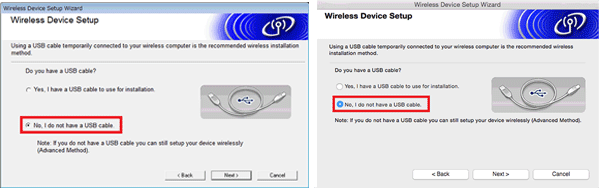
Si al instalar el controlador de la impresora, no se encuentra la impresora, mueva su computadora y su impresora cerca del enrutador o punto de acceso Wifi y haga clic en el botón [Actualizar] ("Refresh") varias veces, esperando un poco cada vez que lo haga.
Usuarios de Windows: Usuarios de Mac®: 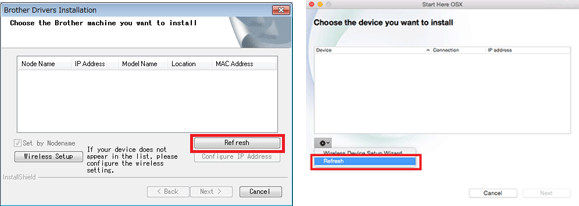
- Siga las instrucciones del instalador para terminar la instalación.
- Después de instalar el controlador de la impresora instale P-touch Editor. Luego, inicie P-touch Editor para crear e imprimir etiquetas.
